Windows 10系統自帶檔案搜尋引擎,但有時會出現搜尋失效的情況,例如搜尋根本不起作用,或者明明檔案存在卻搜尋不到,抑或搜到的檔案是失效的連結或已經刪除了的檔案等。那麼,如何解
2021-06-07 16:12:16
Windows 10系統自帶檔案搜尋引擎,但有時會出現搜尋失效的情況,例如搜尋根本不起作用,或者明明檔案存在卻搜尋不到,抑或搜到的檔案是失效的連結或已經刪除了的檔案等。那麼,如何解決這些問題呢?
1. 完全搜不到?開啟搜尋服務
如果搜尋功能不起作用,首先需要檢查Windows搜尋服務的有效性。
按下Win+R組合鍵啟動「運行」對話方塊,輸入services.msc命令並執行。在開啟的「服務」視窗中,找到並雙擊Windows Search項,在屬性配置視窗中,將「服務狀態」設定為「啟動」狀態,將啟動類型指定為「自動」或「自動(延遲啟動)」(圖1)。

2. 部分搜不到或結果檔案無效
由於在預設情況下,搜尋引擎只會為「開始」選單、使用者資料夾和OneDrive檔案(僅離線檔案)等位置編制檔案索引。因此,依靠該搜尋引擎預設的設定可能無法搜尋到本來存在於電腦中的某些檔案。這時,需要新增更多的搜尋源。此外,如果搜尋到的檔案是無效的連結,或者搜尋到的檔案已經被刪除,那說明使用的索引檔案已經過期,需要重新建立搜尋索引。
3. 搜尋雜症 使用內建疑難解答
首先啟動控制面板,在左側窗格中點選「檢視全部」,然後從「解決計算機問題」列表中找到「搜尋和索引」,點選此項啟動搜尋和索引疑難問題解答嚮導,按照嚮導的提示,一步步回答問題,直至解決問題(圖2)。

4. 通過指令碼重置Windows搜尋
如果上面提到的解決方案沒有修復搜尋,那麼只能重置Windows搜尋。我們可以運行微軟提供的Powershell專用指令碼來重置搜尋。
首先下載WindowsSearchReset.ZIP.zip檔案(下載地址:https://dwz.cn/0RzUT0CH),解壓獲取WindowsSearchReset.ps1檔案,然後右鍵單擊該指令碼檔案並選擇「使用PowerShell運行」選項,運行該指令碼並重置Windows 10搜尋(圖3)。

小提示:
如果出現「無法載入,因為在此係統上禁用了運行指令碼」錯誤訊息,在管理員許可權的PowerShell視窗中,執行「Set-ExecutionPolicy -ExecutionPolicy Unrestricted」命令即可解除禁用。

相關文章
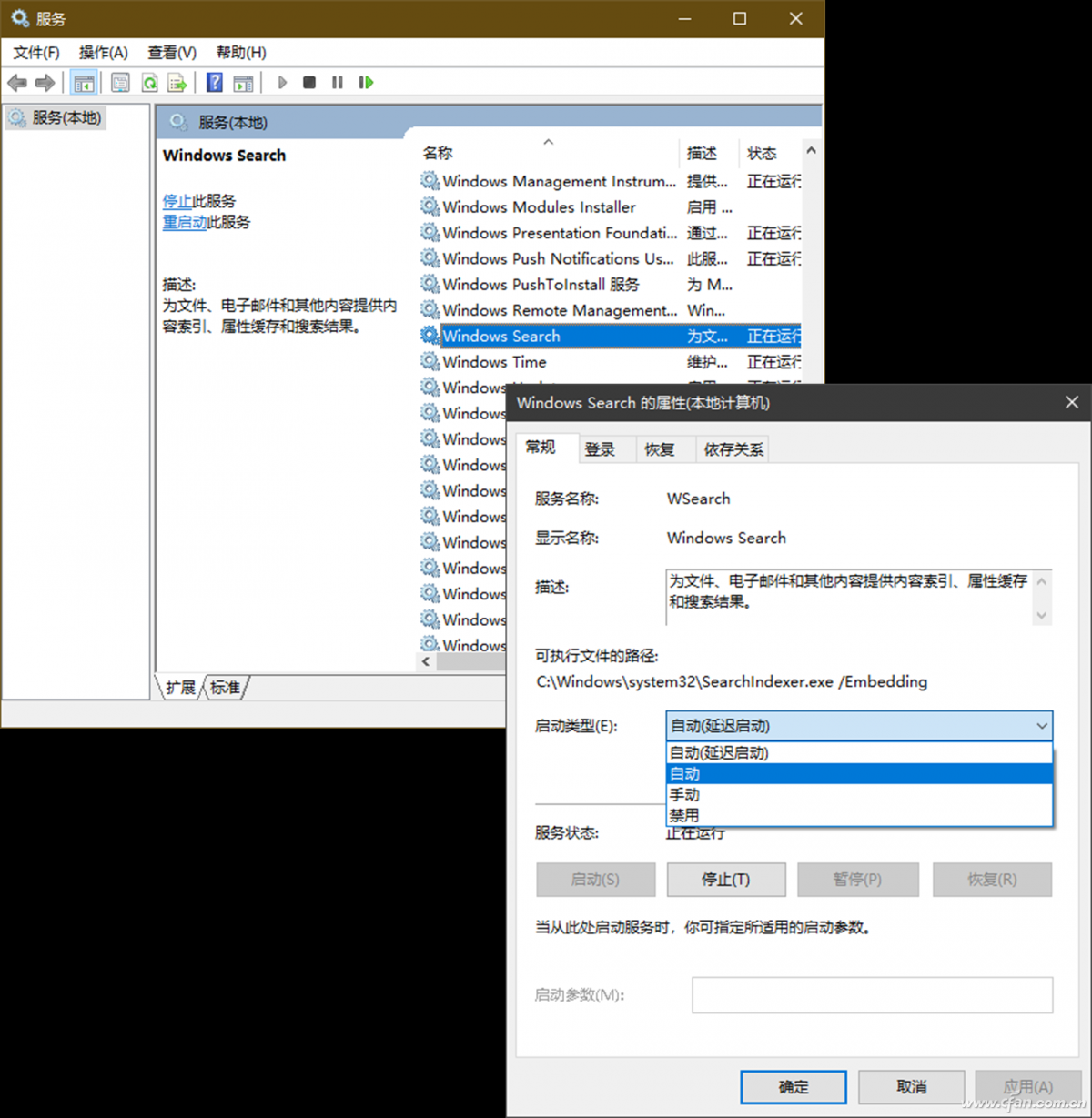
Windows 10系統自帶檔案搜尋引擎,但有時會出現搜尋失效的情況,例如搜尋根本不起作用,或者明明檔案存在卻搜尋不到,抑或搜到的檔案是失效的連結或已經刪除了的檔案等。那麼,如何解
2021-06-07 16:12:16

IT之家 6 月 7 日訊息 北京時間 6 月 2 日晚,華為正式釋出 HarmonyOS 2 及多款搭載 HarmonyOS 2 的新產品。這也意味著「搭載 HarmonyOS(鴻蒙)的手機」已經變成面向市場的正式
2021-06-07 16:12:04

#Youtube#部分線上視訊內容從內部伺服器移轉至Google Cloud公有云平臺Google希望藉此證明其公有云服務可支撐線上視訊驚人觀看使用流量Google Cloud執行長Thomas Kurian說明
2021-06-07 15:54:44

【科技犬】今日午間,多位數碼博主曬出宣稱是榮耀50系列真機照片,據悉,該機為榮耀線下體驗店中榮耀50 Pro的展示樣機。據瞭解,榮耀50系列鏡頭模組採用戒環設計元素,配備雙圓環1+3
2021-06-07 15:54:02

全新OPPO Reno6系列已正式釋出,外觀和工藝雙進化的同時,全新人像視訊功能以及遊戲體驗也得到了全方位升級,讓Reno6系列一時間成為了手機圈的熱門話題。其中,Reno6 Pro以及Re
2021-06-07 15:53:56

隨著釋出會時間的臨近,榮耀50系列的訊息是越來越多!除了榮耀50系列的代言人龔俊被官宣之外,同時榮耀50系列的官方宣傳海報也被曝光。在榮耀官方的宣傳海報中,榮耀50系列將會有三
2021-06-07 15:53:40